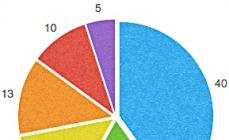Ekrano atnaujinimo dažnis yra charakteristika, reiškianti didžiausią kadrų per sekundę skaičių, kurį monitorius gali rodyti (matuojamas hercais (Hz)). Dėl didelio ekrano dažnio pasiekiamas geras sklandus, dinamiškas vaizdas.
60 (75), 144 IR 240 HERZ
Dažniausias 60Hz monitoriai- tai įprasti monitoriai, kuriuos esame įpratę matyti, „šiandieninės“ dienos standartas. Filmai, internetas, darbas ir studijos, žaidimai – tinka įvairioms užduotims už prieinamą kainą. Yra padidintas 75 Hz dažnis – dirbti ir žaisti su tokiu monitoriumi jau maloniau. Daugelis jus įtikins, kad nėra skirtumo tarp 60 Hz ir 75 Hz. Žinokite, kad tai yra, tiesiog turite tai išbandyti.
„Rytojaus“ standartas yra 144 Hz monitoriai. Paprastai tokius monitorius galima laikyti žaidimų monitoriais, ir tai ne be reikalo, nes dažnis yra beveik 2,5 karto didesnis. Tokie monitoriai yra etalonas eSporto industrijoje ir ne veltui jie yra agresyviai reklamuojami ir gerbiami tarp jaunimo, nepaisant 2-3 kartus brangesnės kainos. Net naršydami internete pajusite sklandų langų, žymeklio, turinio judėjimą internete, jau nekalbant apie žaidimus. Šiuos pojūčius sunku apibūdinti - geriau vieną kartą išbandyti, kad suprastumėte, ir būkite tikri, kad užteks vieno karto, kad jis būtų toli gražu ne paskutinis.
Monitoriai 240 Hz- tai yra „dienos po rytojaus“ standartas, kuris ateis negreitai. Tokie monitoriai yra flagmanai, ir ne kiekvienas pirkėjas gali sau leisti tokį malonumą. Kainų skirtumas beveik dvigubai didesnis nei 144 Hz monitorių, tačiau vaizdo sklandumas ne taip skiriasi nuo 60 Hz ir 144 Hz monitorių, nors kai kurie pokyčiai vis dar pastebimi. Dėl didelės kainos (2 kartus daugiau nei 144 Hz monitoriai) tokių monitorių paklausa nėra didelė, tačiau tikime, kad vieną dieną šie monitoriai bus paklausūs rinkoje.
FREESYNC (FREESYNC 2 HDR), G-SYNC
„Freesync“ („Freesync 2 HDR“) ir „G-Sync“ esmė yra priversti monitoriaus ekraną atsinaujinti tuo metu, kai nubraižytas kadras, sinchronizuojant vaizdo plokštę ir monitorių. Galų gale, jūs negalite sukurti tokio paties skaičiaus kadrų per sekundę viso žaidimo metu, o tai sukelia vaizdo kadrų plyšimą monitoriuje.
„FreeSync“ priklauso AMD ir valdo ekrano atnaujinimo dažnį per „DisplayPort“ sąsają, o „G-Sync“ iš NVidia naudoja savo patentuotą lustą, įdiegtą monitoriuje. Dėl to G-Sync kainuos brangiau, tačiau bet kuri NVidia GTX lygio vaizdo plokštė nesunkiai palaikys šią technologiją, tuo tarpu FreeSync palaiko ne kiekviena AMD Radeon vaizdo plokštė. AMD FreeSync pranašumas yra tas, kad jis leidžia veikti 9-240 Hz diapazone, o NVidia G-Sync yra tik 30-144 Hz. Be to, NVidia siūlo visiškai išjungti G-Sync, kai jis nukrenta žemiau 30 kadrų per sekundę.

REIKALAVIMAI KOMPIUTERIUI
Yra viena reikšminga pastaba - kadangi monitorius gali veikti 144 Hz dažniu, jis turi sukurti bent 144 FPS (kadras per sekundę ( Anglų.) – kadras per sekundę). Bus tik geriau, jei jis bus didesnis, kad žaidimuose, kai FPS krenta, kadrų skaičius nenukrenta žemiau 144, nes Dėl to gali sumažėti vaizdo glotnumas. Paprastais žodžiais tariant – jei žaidimas kompiuteryje sukuria tik 60 kadrų, 144 Hz ar 240 Hz žaidimų monitoriuje beveik nėra prasmės. Kompiuterio galia reikia pasirūpinti iš anksto – jį įsigyti, o prireikus atnaujinti ir pan. FPS dydis tiesiogiai priklauso nuo jų.
- DOTA II, CS GO, OVERWATCH puikiai tiks su lygiu procesoriumi ir (arba dviem RAM) RAM, kad užtikrintų stabilų 140–150 FPS
- GTA V, THE WITCHER III, PUBG (PLAYERUNKNOWN'S BATTLEGROUNDS) 144 kadrų per sekundę greičiui reikės bent vieno arba, pageidautina, dviejų lygio procesoriaus / arba (arba dviejų) RAM.
Tačiau FPS žaidimuose galima padidinti ne tik naudojant galingus, bet ir sumažinus žaidimo grafinius nustatymus, kaip tai daro profesionalūs žaidėjai ir e-sportininkai, siekdami maksimalios FPS vertės.

GERIAUSI 144Hz ŽAIDIMŲ MONITORIAI UŽ JŪSŲ KAINĄ
Iš galimų variantų verta paminėti, kad monitorius yra modifikuota pirmojo versija – estetiškas dizainas, valdymo pultas, patobulinta ergonomika bei nauji programinės ir techninės įrangos patobulinimai atgimė ikoninį monitorių. Ir galiausiai 34 colių monstras – lenkta IPS matrica su 2560x1080 raiška, FreeSync palaikymu ir daug daugiau patiks pačiam įmantriausiam žaidėjui, turinčiam plačią kišenę, nes... kai monitorius kainuoja daugiau nei 600 USD, tai yra 100% pateisinama.
Bet kuris asmeninio kompiuterio ir nešiojamojo kompiuterio savininkas yra girdėjęs apie procesoriaus ir kitų komponentų įsijungimo galimybę, tačiau tik nedaugelis žino, kaip įsijungti monitorių. Kam tai? Norėdami pagerinti vaizdo sklandumą ir kadrų atnaujinimo dažnį ekrane, taip pat padidinti FPS žaidimuose. Ši parinktis pravers ir tuomet, jei nuo darbo prie kompiuterio skaudės akis. Šiandien mes jums pasakysime, kaip pagreitinti monitorių nuo 60 iki 75 arba 120 Hz.
Kas gerėja?
Pagrindinis parametras yra kadrų atnaujinimo dažnio (Hz) pokytis. Bet kuriam monitoriui ši vertė yra viena iš svarbiausių ir yra vidutiniškai 60 arba 75 Hz. Apskritai šis parametras turi įtakos vaizdo sklandumui, padidina FPS, sumažina akių nuovargį, o žaidėjas iš tikrųjų gali stebėti žaidimų grafikos patobulinimus. Taigi patobulinimai praverčia ir e-sporte, mėgstantiems žiūrėti kokybiškus vaizdo įrašus bei tiems, kurių veikla glaudžiai susijusi su nuolatiniu darbu prie kompiuterio.
Kaip peršokti monitoriaus matricą iki 75 Hz ir daugiau?
Taigi yra keletas paprastų būdų tai padaryti. NVIDIA vaizdo plokščių savininkai gali tai padaryti daug lengviau ir patogiau. Kitų gamintojų programinė įranga (AMD, Intel) dėl tvarkyklių neturi reikiamų funkcijų, todėl patogiau naudotis specialia programa Custom Resolution Utility (CRU), kuri suteikia tokią galimybę absoliučiai kiekvienam. Panagrinėkime kiekvieną atvejį atskirai.
Dažnio nustatymas NVIDIA

Pastaba! Kitų parametrų keisti nerekomenduojama, nes mus domina tik Hz dažnis. Pati ekrano įsijungimo procedūra yra paprasta. Būtina palaipsniui didinti dažnį, paleidžiant monitorių „Test“, kol pasirodys juodas ekranas. Po to turite sumažinti dažnį 2–3 Hz ir pabandyti paleisti vaizdą. Nesijaudinkite, jei pasirinksite netinkamą parametrą, pati sistema grąžins ankstesnį pakeitimą.
Įjungimas per CRU programą (AMD)
Dirbkite su programa Pasirinktinės skiriamosios gebos įrankis gana paprasta, bet reikia žinoti, kad jis neturi testavimo funkcijos. Bent jau kol kas. Ką mes turime padaryti:

Paprastai paieška baigiasi, kai pasirodo juodas ekranas. Svarbu atkreipti dėmesį į dažnį, kuriuo monitorius veikė įprastai, kad neprasidėtų viskas iš naujo. AMD Radeon ar Intel atveju, atlikus procedūrą, reikia atidaryti jų skydelį ir ten nustatyti CRU nurodytą dažnį.
Galimos pasekmės ir sprendimai
Galite peršokti savo monitoriaus ekraną, tačiau turite atsiminti, kad neteisingai nustačius kadrų atnaujinimo dažnį:
- frizai – pastebimi vaizdo sulėtėjimai, kai vaizdo plokštė sukuria mažiau kadrų nei monitorius;
- artefaktų atsiradimas - 2 ar daugiau vaizdo plokštės siunčiamų vaizdų telpa viename ekrano kadre (GPU dažnis yra didesnis nei monitoriaus);
- juodas ekranas – rodymo parametras, kuris nepalaikomas aparatūros lygiu.
Norėdami išspręsti problemą, turite naudoti šiuos atkūrimo metodus:
- prisijungti prie sistemos saugiuoju režimu ir grąžinti nustatymus;
- naudojant antrą monitorių;
- iš naujo įdiegti ekrano ir vaizdo plokštės tvarkykles;
- iš naujo sukonfigūruokite parametrą perjungimo programoje arba vaizdo plokštės programinėje įrangoje.
Kaip matote, monitoriaus įsijungimui nėra jokių kontraindikacijų, tad kodėl to nepadarius? Be to, net kelių hercų padidinimas sumažins akių įtampą ir padarys darbą malonesnį.
Ar įsijungimas kenksmingas?
Iš karto verta paminėti, kad beveik bet kurį šiuolaikinį monitorių galima perkrauti, o jo našumas padidintas nuo 60 hercų. 75–80 Hz dažniai toli gražu nėra ribos tiek naujuose modeliuose, tiek senuose ekranuose.
Priežastis ta, kad bet kuris monitorius gali atnaujinti vaizdą dažniau, nei numatyta jo charakteristikose, įskaitant didžiausias leistinas. Apribojimai yra tyčiniai ne todėl, kad gali sukelti problemų, o siekiant išlaikyti standartus. Be to, tai leidžia naudoti rinkodaros politiką, pagal kurią 2 monitoriai su tais pačiais komponentais sukuria skirtingus kadrų atnaujinimo dažnius. Paprastai tokie „žaidimų“ ekranai parduodami už didesnę kainą. Svarbu, kad tokius apribojimus nustatytų aparatūros valdiklis.
Kalbant apie vaizdo plokštę, situacija panaši. Jis gali veikti greičiau, tačiau, pasikliaudamas monitoriaus galimybėmis, sukuria ribotą dažnį. Galbūt vienintelis galimas apribojimas yra ryšio tipas. Senesnės DVI ir HDMI jungtys (iki 1.4 versijos) turi mažą pralaidumą. Pirmuoju atveju, esant didelei ekrano raiškai, vargu ar pavyks išspausti daugiau nei 65 Hz, o antruoju – iki 75 Hz.
Atskirai verta paminėti nešiojamojo kompiuterio ekrano įsijungimą. Kad akumuliatoriaus tarnavimo laikas būtų taupomas, jie įjungiami daug rečiau. Be to, jie dažnai naudoja komponentus, kurie blokuoja padidėjusį mirgėjimą.
Apibendrinkime
Dabar jūs žinote, kaip lengva įjungti monitorių. Dažnio didinimas yra naudinga procedūra bet kuriam vartotojui. Jame nėra nieko sudėtingo ir tai nepakenks kompiuteriui, skirtingai nei tų pačių procesorių ar vaizdo procesorių įsijungimas. Pastaba! Šiame straipsnyje apžvelgėme tik kompiuterių monitorių įsijungimą. Labai nerekomenduojama keisti dažnio didelės raiškos televizoriuose ir skyduose! Jei turite pastabų, parašykite juos komentaruose.
Manau, kad dauguma kompiuterių vartotojų yra girdėję apie tai, kad galima perlaikyti procesorių, vaizdo plokštę ar RAM. Tačiau tik nedaugelis žino, kad monitorių galima ir įsibėgėti, ir dažnai skirtumas nuo jo įsijungimo yra reikšmingesnis ir pastebimas nei nuo kitos aparatinės įrangos. Tai taip pat saugesnė, bet daugiau apie tai žemiau.
teorija
Pirmiausia, ką reiškia monitoriaus matricos įsijungimas? Tai reiškia padidinti monitoriaus atnaujinimo dažnį nuo standartinių 60 Hz ir kiek įmanoma – 70-75, kartais 120 ar net 150 Hz (!). Kodėl tai būtina? Norėdami pagerinti vaizdo glotnumą. Ką reiškia, kad monitoriaus atnaujinimo dažnis yra 60 Hz? Tai reiškia, kad vaizdas ekrane keičiasi lygiai 60 kartų per sekundę. Tokiu atveju vaizdo plokštė gali gaminti tiek mažiau, tiek daugiau kadrų per sekundę. Jei vaizdo plokštės sukuriamų kadrų skaičius yra mažesnis už atnaujinimo dažnį, kai kurie kadrai bus rodomi du kartus (ar net tris kartus), o tai gali sukelti pastebimų vėlavimų. Jei vaizdo plokštės pagamintų kadrų skaičius yra didesnis nei monitoriaus atnaujinimo dažnis, tada ekrane bus rodomi du ar trys kadrai vienu metu, o tai sukels artefaktus:

Kompromisas yra nustatyti vertikalų sinchronizavimą. Kokia jo esmė? Jis griežtai susieja vieną vaizdo plokštės paruoštą kadrą su vienu vaizdo monitoriuje atnaujinimu. Ir čia, jei jūsų vaizdo plokštė nuolat sukuria daugiau kadrų nei monitoriaus atnaujinimo dažnis, tada vaizdas bus visiškai sklandus, tačiau kartais jūsų vaizdo plokštė nebus įkelta 100% ir pailsės. Ir būtent toks veikimo režimas dažnai naudojamas sistemoje – pavyzdžiui, slinkus naršyklėje nematai artefaktų, o tuo pačiu ir slinkimas vyksta sklandžiai.
Padidinus monitoriaus atnaujinimo dažnį, du paukščiai užmušami vienu šūviu: pirma, dabar vertikalioji sinchronizacija vyks didesniu dažniu, vadinasi, sklandumas dar labiau padidės (manau, visi matė skirtumą YouTube vaizdo įrašuose su 30 ir 60 kadrų? Čia taip pat). Antra, jei jūsų vaizdo plokštė žaidimuose sukūrė daugiau nei 60 kadrų per sekundę, dabar artefaktų atsiradimo slenkstis grąžinamas į naują atnaujinimo dažnį, o informacija ekrane bus atnaujinama dažniau, o tai yra gana svarbu. dinamiškiems žaidimams.
Žinoma, kyla klausimas – kiek tai saugu? Tai daug saugesnė nei aparatinės įrangos įsijungimas: jei monitorius negali veikti tam tikru dažniu, jis tiesiog neįsijungs. Jei jis veikia tam tikru dažniu, neturėsite jokių problemų. Jam tikrai negresia perkaitimas, kaip ir peršokant procesorių ar vaizdo plokštę.
Praktika
Dabar, kai šiek tiek supratome teoriją, galime pereiti prie praktikos. Pirmas dalykas, kurį reikia žinoti, yra tai, kad bet koks monitorius ir net nešiojamojo kompiuterio matricos yra valdomos, tačiau čia yra keletas ribojančių veiksnių. Pirmasis yra prisijungimo būdas: per DVI, kai skiriamoji geba yra 1920x1080, vargu ar gausite daugiau nei 65 Hz - taip yra dėl gana mažo sąsajos pralaidumo. Per seną HDMI (iki 1.4) ta pačia skiriamąja geba greičiausiai galite gauti maždaug 75–85 Hz dažnį. Na, o per naują HDMI (1.4-2.0), Thunderbolt ar DisplayPort praktiškai nėra jokių apribojimų – galima gauti 120-165 Hz. Panašiai dažnai nėra jokių apribojimų nešiojamiesiems kompiuteriams, tiesiogiai prijungtiems prie plokštės. Antrasis ribojantis veiksnys yra pati matrica, tiksliau, jos valdiklis. Būna, kad net ir esant greitam ryšiui, kai dažnis didėja, atsiranda vaizdo artefaktų - deja, čia nieko negalima padaryti, išskyrus dažnį sumažinti iki paskutinio stabilaus.
Dabar pakalbėkime apie tai, kaip peršokti. „Nvidia“ vaizdo plokščių savininkams čia pasisekė - jiems algoritmas yra paprastas: turite eiti į „Nvidia“ valdymo skydelį, eikite į skirtuką „Keisti skiriamąją gebą“, spustelėkite mygtuką „Nustatymai“, atsidariusiame lange patikrinkite. langelį, kad įgalintumėte režimus, kurių ekranas nepalaiko, tada spustelėkite mygtuką „Sukurti savo skiriamąją gebą“ ir atsidariusiame lange pagaliau galime pakeisti atnaujinimo dažnį:
Dažnis turėtų būti padidintas 3-5 Hz, tada paspauskite mygtuką „Test“. Jei neatsiranda artefaktų ir yra vaizdas, dar padidinkite dažnį. Kai tik atsiranda artefaktų ar dingsta vaizdas, sumažinkite jį iki ankstesnio veikimo dažnio, o tada padidinkite 1 Hz – apskritai viskas lygiai taip pat, kaip ir įprastu vaizdo plokštės įsijungimu. Suradę norimą atnaujinimo dažnį, tiesiog išsaugokite gautą konfigūraciją ir ji bus rodoma vartotojo leidimuose.
Kaip matote, čia nėra jokios rizikos - jei monitorius „nepaleidžia“ jūsų nurodytu dažniu, po 20 sekundžių sistema grąžins dažnio reikšmę į numatytąją. Deja, viskas taip gerai tik su „Nvidia“ vaizdo plokštėmis, su AMD ar „Intel“ vaizdo plokštėmis viskas dar blogiau - tvarkyklės nustatymuose negalite padidinti dažnio, tačiau yra universali programa, kuri padės tai padaryti - ji vadinama Custom Resolution Utility (CRU), galima atsisiųsti naujausią jos versiją.
Iškart perspėsiu – programos problema ta, kad joje nėra mygtuko „Test“, kaip yra „Nvidia“ atveju, todėl dažniai taikomi nedelsiant ir neatšaukiamai. Taigi, jei nustatę dažnį pamatysite juodą ekraną, jums padės prijungti antrą monitorių ir grąžinti numatytuosius nustatymus arba įjungti saugųjį režimą ir daryti tą patį.
Darbas su programa yra gana paprastas - paleidžiate ją, pašalinate visas skiriamąsias gebas iš standartinių ir panaikinate visų langelių žymėjimą kairėje (pats to nedarysiu, nes jau peršokau matricą per Nvidia nustatymus):
Dabar, po langu su Išsamios skiriamosios gebos, spustelėkite mygtuką Pridėti, nustatykite Automatinis - LCD sumažintas ir pakeiskite atnaujinimo dažnį žemiau:
Čia principas tas pats - padidinkite dažnį 3-5 Hz, spustelėkite Gerai, išsaugokite viską ir perkraukite. Dabar eikite į AMD (arba Intel) skydelį ir nustatykite naują dažnį: 
Tai apskritai yra viskas – kaip matote, nėra nieko sunkaus ar pavojingo.
Na, lieka paskutinis klausimas - kadangi beveik visos matricos yra peršokamos, kodėl gamintojai to nedaro iš gamyklos? Čia viskas paprasta: yra toks standartas, o monitorių atnaujinimo dažniui jis gana ilgą laiką buvo 60 Hz. Todėl gamintojai, net jei matrica gali veikti 70–80 Hz dažniu, vis tiek riboja jos dažnį iki standartinio 60 Hz. Antra, dažnai viskas priklauso nuo prisijungimo būdo. Pavyzdžiui, 1080p60 galite perduoti per bet kokią sąsają, ar tai būtų DVI, ar Thunderbolt 3. Bet 1080p80 jau reikia specialaus laido – DVI ir senasis HDMI nebetinka. O kad nekiltų painiavos, gamintojai vėl apsiribojo 60 hercų dažniu.
Kalbant apie klausimą, perpulti ar ne - tai priklauso nuo jūsų ir tik jūs. Jei pavyko padidinti dažnį nuo 60 iki 65 Hz, tada tokiam įsijungimui nėra prasmės, skirtumo nepamatysi. Tačiau paleidus iki 75 Hz ir daugiau, skirtumas tampa aiškiai matomas, todėl žaidimas čia vertas žvakės. Taip pat reikėtų atsižvelgti į tai, kad po įsijungimo vaizdo plokštės apkrova normaliai veikiant padidės – juk dabar ji turės pagaminti daugiau kadrų per sekundę, todėl jei nešiojate nešiojamajame kompiuteryje perlaikinsite matricą, turėtumėte atsižvelgti į Atsižvelgiant į tai, kad akumuliatoriaus veikimo laikas šiek tiek sumažės.